硬件参数:
目标机(下位机): 某型号控制器,主机(上位机):工作机,网卡:INTEL82574L ,
VxWorks版本: 6.6
使用网线连接主机与目标机,并确保二者网络在同一网段。
启动VxWorks系统
BSP中修改config.h:
#define DEFAULT_BOOT_LINE \
"gei(0,0)host:vxWorks h=192.168.0.139 e=192.168.0.241:ffffff00 u=target pw=target tn=target f=0x8"
#define INCLUDE_GEI825XX_VXB_END
Kernel Configuration中:
添加WDB相关组件,如下图所示:
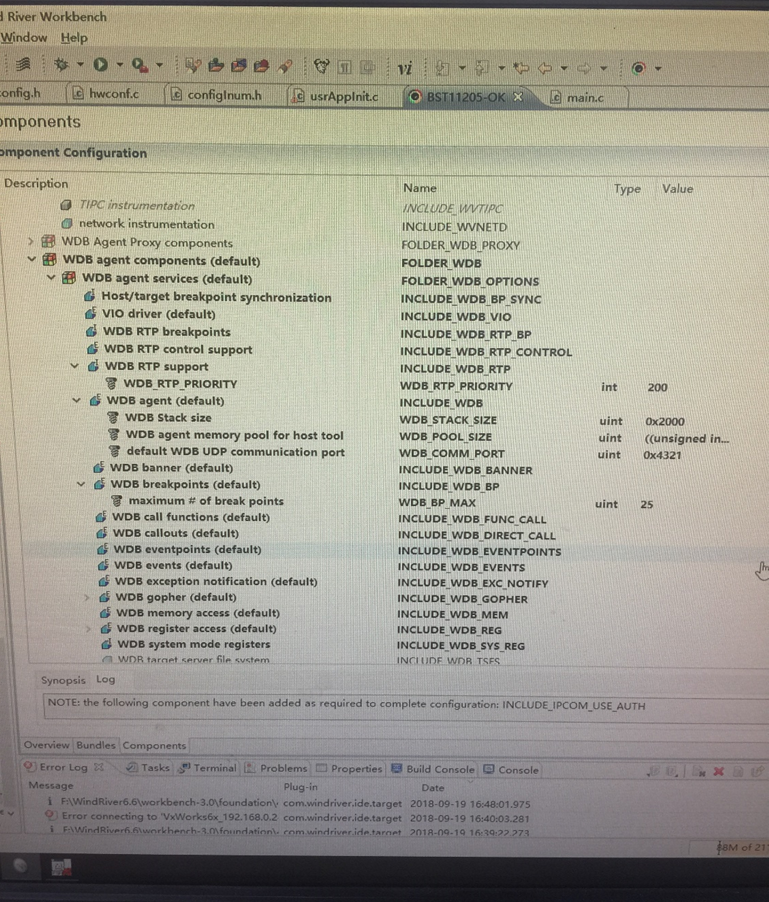
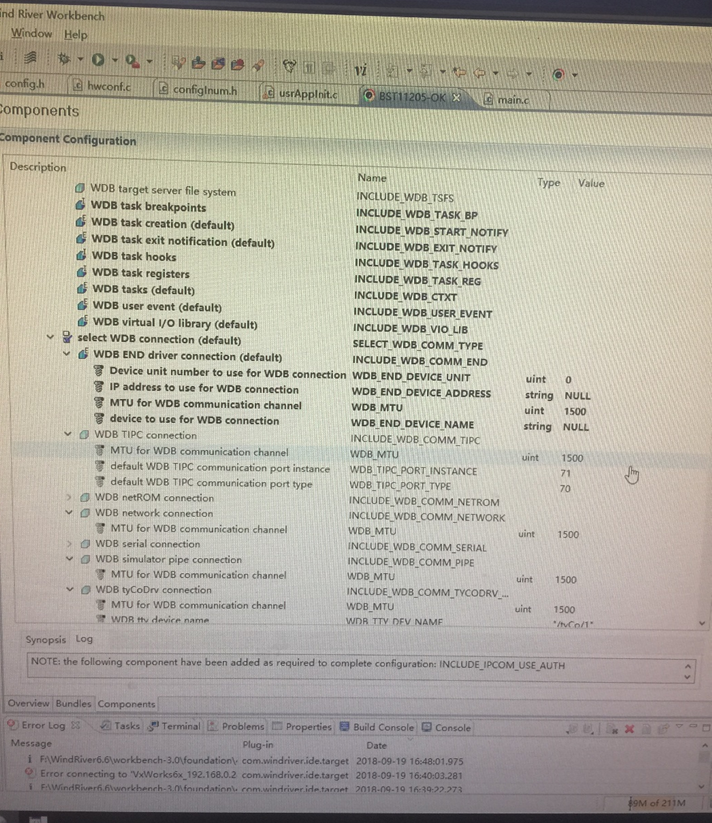
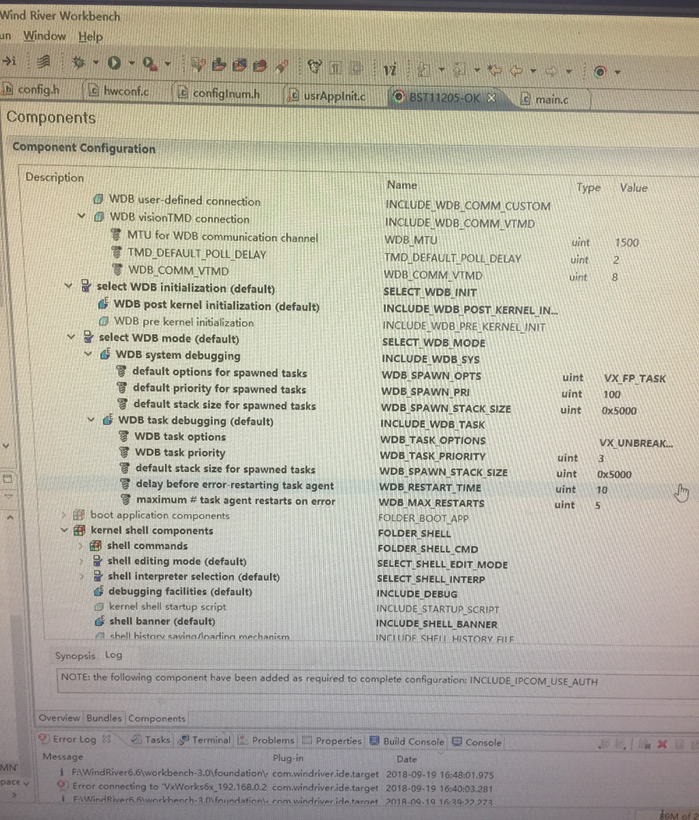
编译修改后的BSP,生成bootrom.bin以及VxWorks bin文件。
使用bootrom.bin文件制作引导硬盘, 从网络加载VxWorks bin。确保主机(工作机)和目标机通过网线连接,可以ping通。使用工具wftpd32.exe设置如下:
选择Security->Users/rights,进行设置账户信息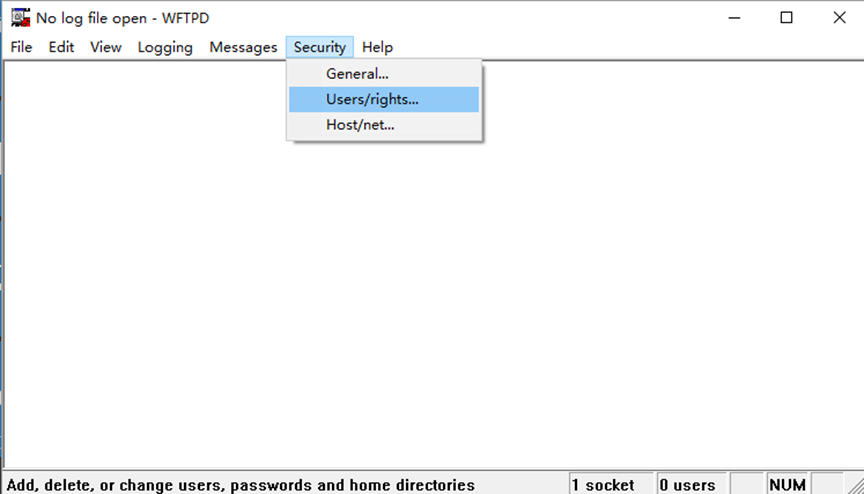
选择New User,输入user name为target,点OK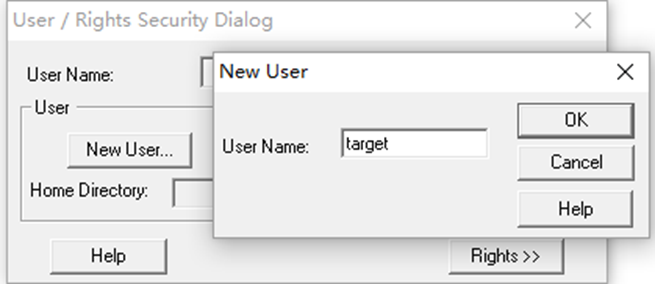
输入密码target,之后点OK
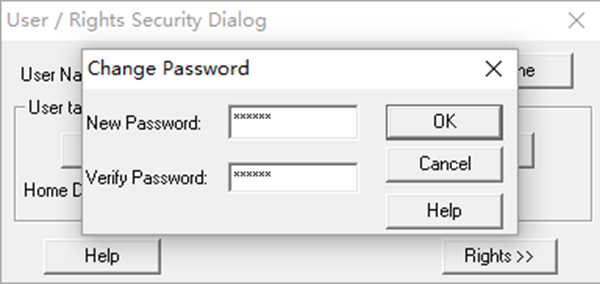
在Home Directory里输入vxworks镜像所在的文件夹:C:\WindRiver\workspace\ BST11205-OK \default,之后点Done,配置完毕。
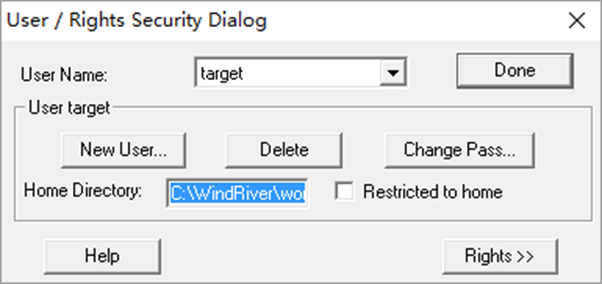
完成后启动目标机(BST11205),目标机会自动从主机(工作机)下载vxworks镜像,并启动进入vxworks系统 ,如下图所示:
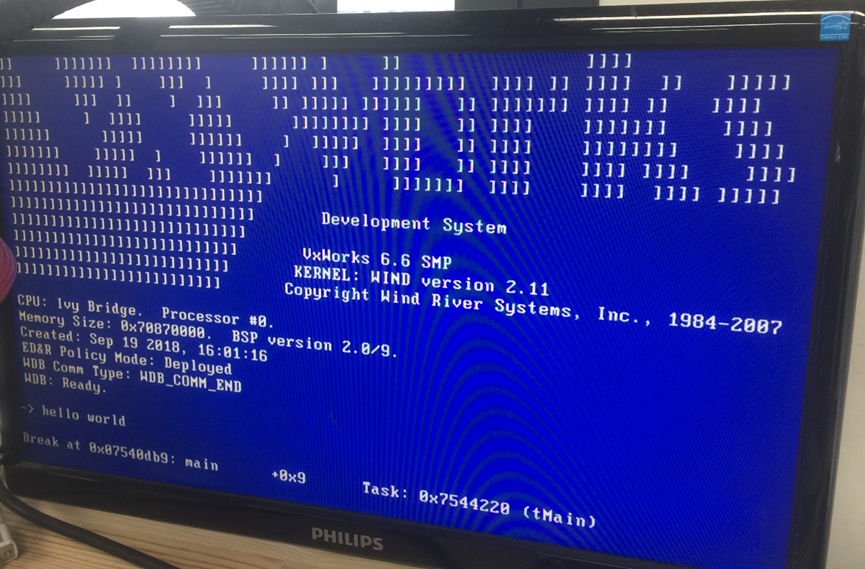
目标机显示WDB已经准备好:
ED&R Policy Mode: Deployed
WDB Comm Type: WDB_COMM_END
WDB: Ready
目标机已通过ftp加载Image Project工程的vxworks镜像运行并能打印出Hello World!